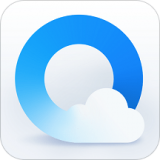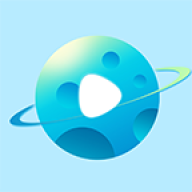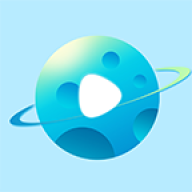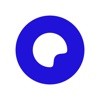来自海南地区的容念网友提问:iPhone如何远程抹掉数据 iPhone远程清除数据方法
不少用户在换了新手机后,会选择将旧款 iPhone 出售或转送给他人。如果旧设备已经不在手上,但是出售或转送的时候忘记了抹掉手机中的数据怎么办?遇到这个情况,可以通过“查找我的 iPhone”功能远程抹掉设备数据。
iPhone如何远程抹掉数据
第一步:使用 Apple ID 登录苹果 iCloud 官网。
请注意,登录时一般需要双重认证,如果当前没有可信任设备,可以通过 Apple ID 绑定的手机号码接收验证码进行验证。
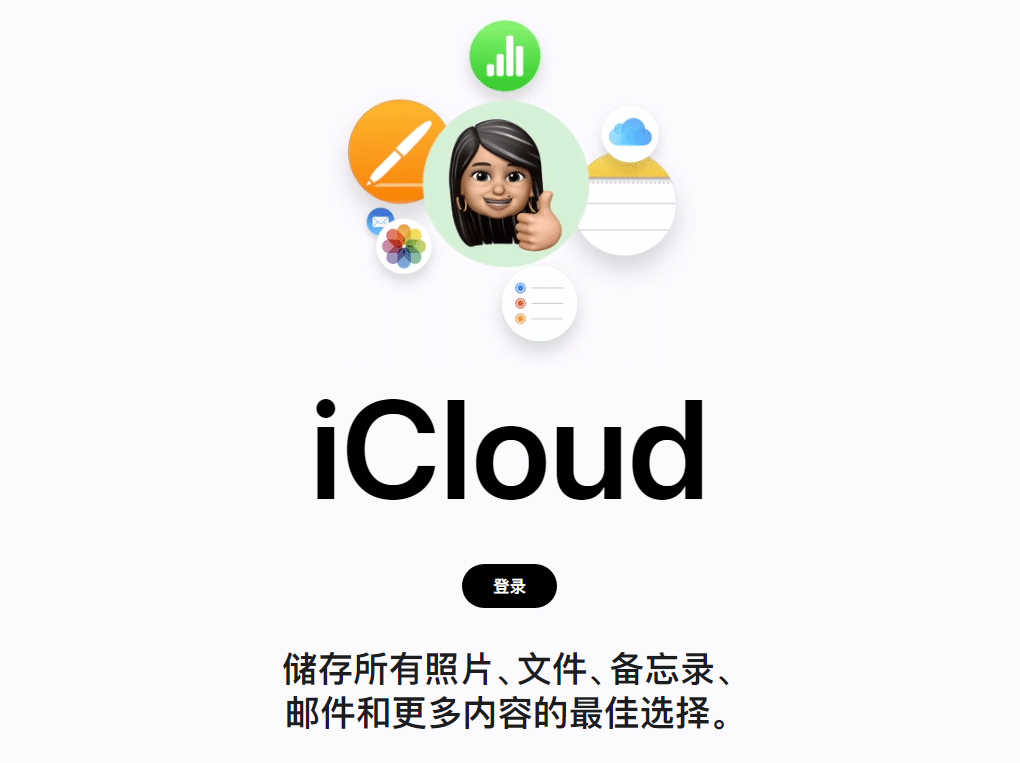
第二步:点击网页中的“查找”图标:
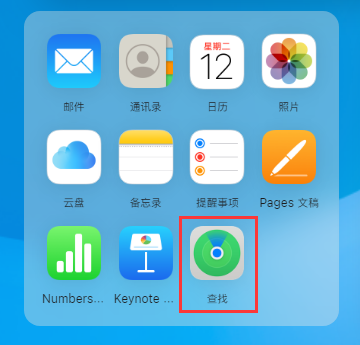
点击网页上方的“所有设备”,然后找到要远程抹掉数据的旧设备。
第三步:点击“抹掉 iPhone”,按提示进行操作即可。

第四步:远程退出 Apple ID。
需要注意的是,以上步骤只能清除 iPhone 中的数据,但无法退出 Apple ID,如果需要退出 ID ,请继续登录苹果官方帐户管理页面。登录成功后,轻点头像下方的“设备”查看设备列表。
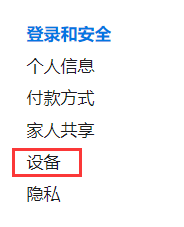
点击需要移除 Apple ID 的旧设备,然后点击“从帐户中移除”并按提示操作即可。
以上就是486g游戏网欢南小编为大家介绍的关于《iPhone如何远程抹掉数据 iPhone远程清除数据方法》相关内容。如果您喜欢这篇文章,那请您收藏我们的手机教程栏目,更多手机问题、科技等精彩内容为您呈现!